यह दस्तावेज़ बॉर्डरलैंड्स 3 लॉन्च न होने की समस्या को ठीक करने के सबसे आसान समाधानों की व्याख्या करने के लिए बनाया गया है। हर बिट को विस्तार से जानने के लिए पूरा राइट-अप पढ़ें।
खेल हमारे जीवन का काफी अहम हिस्सा हैं। और, एक्शन गेम व्यक्तियों के बीच बहुत प्रसिद्ध हैं। वर्तमान में, बाजार में कई एक्शन-प्लेइंग गेम उपलब्ध हैं जैसे कि वर्ल्ड ऑफ Warcraft, डार्क सोल्स, द विचर, फॉलआउट, मॉन्स्टर हंटर, कॉल ऑफ ड्यूटी, और भी बहुत कुछ। बॉर्डरलैंड्स 3 भी बेहतरीन एक्शन-प्लेइंग गेम्स में से एक है।
इससे कोई फर्क नहीं पड़ता कि आप एक प्रसिद्ध खेल खेल रहे हैं या एक बुनियादी। यदि खेल में किसी प्रकार की गड़बड़ी है तो समग्र उत्साह झुंझलाहट में बदल जाता है। और, सबसे लोकप्रिय और पुरस्कार विजेता गेम - बॉर्डरलैंड्स 3 के साथ भी ऐसा ही हो रहा है, जब अचानक यह ठीक से काम करना बंद कर देता है जैसा कि पहले हुआ करता था।
क्या आप भी बॉर्डरलैंड 3 के प्रशंसक हैं? लेकिन, नियमित रूप से लॉन्च होने वाले मुद्दों के कारण बेहद निराश हैं। फिर, आप अकेले नहीं हैं, यहां कुछ समाधान दिए गए हैं जिनसे आप समस्या को ठीक करने का प्रयास कर सकते हैं।
सीमावर्ती क्षेत्रों को ठीक करने के लिए प्रभावी समाधान 3 जारी नहीं करेगा मुद्दा
खिलाड़ियों के बीच सबसे अधिक खेले जाने वाले और जाने-माने खेलों में से एक होने के बावजूद, कई बॉर्डरलैंड्स 3 गेमर्स ने रिपोर्ट किया है कि गेम ठीक से काम नहीं कर रहा है और उन्हें बॉर्डरलैंड्स 3 का लॉन्च नहीं होने का सामना करना पड़ा है मुद्दा।
क्या आप उनमें से एक हैं? अगर हां, तो अपने आप को शांत कर लें। आप सही जगह पर आए हैं, यहां आपको पता चलेगा कि आप इस कष्टप्रद मुद्दे को कैसे ठीक कर सकते हैं और खेल के उचित कामकाज पर वापस आ सकते हैं। तो, बिना किसी देरी के चलिए इसे शुरू करते हैं!
लेकिन, शुरू करने से पहले प्रतीक्षा करें, सबसे पहले और सबसे महत्वपूर्ण, बस यह सुनिश्चित करें कि आपका सिस्टम गेम की आवश्यकताओं को पूरा करता है।
| ऑपरेटिंग सिस्टम | विंडोज 10, 8, 7 (नवीनतम संस्करण) |
| स्मृति | 6GB (रैम) |
| प्रोसेसर | इंटेल i5 3570 - एएमडी एफएक्स 3570 |
| चित्रोपमा पत्रक | AMD Radeon™ HD 7970 (एनवीआईडीआईए जेफफोर्स जीटीएक्स 680 2जीबी) |
| एचडीडी | 75 जीबी |
यदि आपका पीसी गेम विनिर्देशों को पूरा कर रहा है और अभी भी लॉन्च होने में पिछड़ रहा है तो आप बॉर्डरलैंड्स 3 लॉन्च समस्या को ठीक करने के लिए नीचे सूचीबद्ध समाधानों को आजमा सकते हैं।
यह भी पढ़ें: Roblox जैसे 16 बेहतरीन खेल | 2021 में खेलने के लिए Roblox अल्टरनेटिव्स
समाधान 1: गेम फ़ाइलें सत्यापित करें
गेम फ़ाइलों को सत्यापित करना हमेशा एक अच्छा विचार है क्योंकि दोषपूर्ण या दूषित गेम फ़ाइलें गेम को ठीक से लॉन्च होने से रोक सकती हैं। यह जांचने के लिए कि क्या दूषित फ़ाइलें कामकाज में बाधा डाल रही हैं, तो गेम फ़ाइलों को सत्यापित करने के लिए नीचे दिए गए चरणों का पालन करें।
स्टेप 1: एपिक गेम लॉन्चर खोलें, और लाइब्रेरी विकल्प पर जाएं।
चरण दो: इसके बाद, बॉर्डरलैंड 3 के निचले-दाएं किनारे पर प्रदर्शित गियर आइकन पर क्लिक करें।
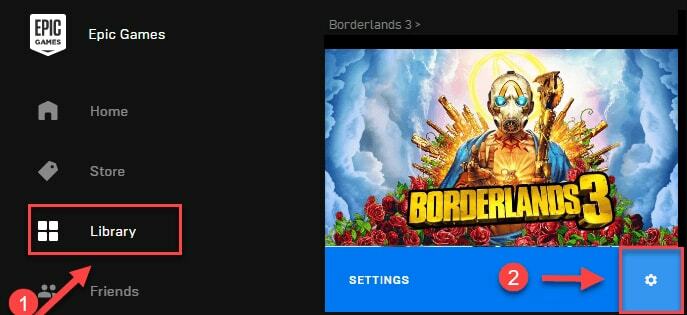
चरण 3: इसके बाद विकल्पों की सूची में से Verify चुनें और उस पर क्लिक करें। फिर, सत्यापन पूरा होने तक प्रतीक्षा करें।
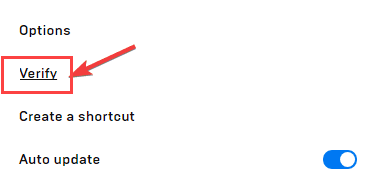
एक बार सत्यापन हो जाने के बाद, यह देखने के लिए कि क्या यह मुद्दा था, बॉर्डरलैंड्स 3 को फिर से लॉन्च करने का प्रयास करें।
यह भी पढ़ें: 2021 में पीसी के लिए हार्वेस्ट मून जैसे 10+ खेती के खेल
समाधान 2: डिवाइस ड्राइवर अपडेट करें
पुराने या टूटे हुए डिवाइस ड्राइवर उन प्रमुख मुद्दों में से एक हैं जो आपको बॉर्डरलैंड 3 को प्रभावी ढंग से खेलने नहीं देंगे। पुराने, दोषपूर्ण, या लापता ड्राइवरों के कारण गेम क्रैश हो जाता है या लॉन्चिंग समस्याएं होती हैं। इसलिए, पीसी की समग्र प्रभावशीलता सुनिश्चित करने के लिए ड्राइवरों को बार-बार अपडेट करना महत्वपूर्ण है। आप ड्राइवरों को मैन्युअल रूप से या बार-बार अपडेट कर सकते हैं।
हालाँकि, ड्राइवरों को मैन्युअल रूप से अपडेट करने में अपेक्षा से अधिक समय लगता है। जबकि, ड्राइवरों को स्वचालित रूप से अपडेट करने से यह कार्य माउस के कुछ ही क्लिक में पूरा हो जाता है। तकनीकी क्षेत्र में विशेषज्ञता रखने वाले उपयोगकर्ता ड्राइवरों को अपडेट करने के लिए मैन्युअल तरीके चुन सकते हैं। और, बाकी जिनके पास समय, धैर्य और तकनीकी ज्ञान नहीं है, वे उपयोग कर सकते हैं बिट ड्राइवर अपडेटर ड्राइवरों को स्वचालित रूप से अपडेट करने के लिए। बिट ड्राइवर अपडेटर के साथ, आप न केवल ड्राइवरों को अपडेट करने में सक्षम हो सकते हैं, बल्कि आप ठीक करने में भी सक्षम हो सकते हैं ब्लू-स्क्रीन डेथ एरर, बार-बार क्रैश होने की समस्या, और कई सहित विंडोज से संबंधित अन्य प्रश्न अधिक। नीचे बताया गया है कि यह उपयोगिता कैसे आश्चर्यजनक रूप से काम करती है।
स्टेप 1: बिट ड्राइवर अपडेटर को डाउनलोड करने, चलाने और स्थापित करने के लिए नीचे दिए गए बटन पर क्लिक करें।

चरण दो: एक बार यह स्थापित हो जाने के बाद, इसे अपने सिस्टम पर ट्रिगर करें और तब तक प्रतीक्षा करें जब तक कि यह आपके पीसी को दोषपूर्ण या पुरानी ड्राइवर फ़ाइलों के लिए स्कैन न कर दे।
जरूरी: आमतौर पर, यह स्वचालित रूप से आपके सिस्टम को पुराने, टूटे, या दोषपूर्ण ड्राइवरों के लिए स्कैन करता है, लेकिन कुछ असाधारण मामलों में, यह अपने आप शुरू नहीं होगा, उस स्थिति में आपको बाएं फलक के शीर्ष पर प्रस्तुत स्कैन बटन पर क्लिक करना होगा पक्ष।
चरण 3: इसके बाद पुराने ड्राइवरों की लिस्ट चेक करें।
चरण 4: और, फिर अपडेट ऑल बटन पर क्लिक करें।
 देखें, बिट ड्राइवर अपडेटर के साथ ड्राइवरों को अपडेट करना कितना आसान है। पुराने ड्राइवरों को अपडेट करने और ड्राइवर की संबंधित त्रुटियों को हल करने के लिए यह एक-स्टॉप समाधान है। इसके अलावा, सॉफ्टवेयर दो मॉडल यानी फ्री और प्रो में आता है। आप ऐसा कर सकते हैं ड्राइवरों को अपडेट करें मुफ्त संस्करण के साथ लेकिन, यह आपको सॉफ्टवेयर की सीमित बुनियादी सुविधाओं तक पहुंच प्रदान करेगा। दूसरी ओर, प्रो संस्करण आपको सॉफ्टवेयर की अत्यधिक उन्नत सुविधाओं तक पहुंच प्रदान करेगा। साथ ही, प्रो संस्करण आपको पूर्ण मनी-बैक गारंटी और 24/7 तकनीकी सहायता प्रदान करेगा। तो, बुद्धिमानी से चुनें!
देखें, बिट ड्राइवर अपडेटर के साथ ड्राइवरों को अपडेट करना कितना आसान है। पुराने ड्राइवरों को अपडेट करने और ड्राइवर की संबंधित त्रुटियों को हल करने के लिए यह एक-स्टॉप समाधान है। इसके अलावा, सॉफ्टवेयर दो मॉडल यानी फ्री और प्रो में आता है। आप ऐसा कर सकते हैं ड्राइवरों को अपडेट करें मुफ्त संस्करण के साथ लेकिन, यह आपको सॉफ्टवेयर की सीमित बुनियादी सुविधाओं तक पहुंच प्रदान करेगा। दूसरी ओर, प्रो संस्करण आपको सॉफ्टवेयर की अत्यधिक उन्नत सुविधाओं तक पहुंच प्रदान करेगा। साथ ही, प्रो संस्करण आपको पूर्ण मनी-बैक गारंटी और 24/7 तकनीकी सहायता प्रदान करेगा। तो, बुद्धिमानी से चुनें!
यह भी पढ़ें: Xbox One पर गेमशेयर कैसे करें: स्टेप बाय स्टेप गाइड
समाधान 3: गेम को व्यवस्थापक के रूप में चलाएं
कभी-कभी, बॉर्डरलैंड 3 सामान्य उपयोगकर्ता-मोड के तहत कुछ गेम फ़ाइलों को पढ़ने में सक्षम नहीं हो सकता है, और इसके परिणामस्वरूप, लॉन्चिंग समस्या नहीं होती है। इसलिए, कुछ फ़ाइलों और कार्यों को उचित रूप से पढ़ने के लिए गेम को व्यवस्थापकीय विशेषाधिकारों की आवश्यकता होती है। गेम को एक व्यवस्थापक के रूप में चलाने का प्रयास करें ताकि बॉर्डरलैंड 3 को लॉन्च न किया जा सके।
स्टेप 1: डेस्कटॉप पर, संदर्भ मेनू सूची से गुण विकल्प चुनने के लिए एपिक गेम लॉन्चर आइकन पर राइट क्लिक करें।
चरण दो: अब, संगतता टैब पर जाएं और इस प्रोग्राम को व्यवस्थापक के रूप में चलाने से पहले चेकबॉक्स को चिह्नित करें।

चरण 3: इसके बाद अप्लाई पर क्लिक करें और फिर इसे करने के लिए ओके ऑप्शन पर क्लिक करें।
चरण 4: इसके बाद, उस निर्देशिका पर जाएँ जहाँ आपने बॉर्डरलैंड 3 स्थापित किया है। और, निष्पादन योग्य फ़ाइल को व्यवस्थापक के रूप में चलाएँ।
चरण 5: अंत में, बॉर्डरलैंड 3 को फिर से लॉन्च करें ताकि यह जांचा जा सके कि समस्या ठीक हो गई है या नहीं।
यदि समस्या बनी रहती है तो अगले समाधान पर आगे बढ़ें।
यह भी पढ़ें: 2021 में पीसी के लिए 27 सर्वश्रेष्ठ ऑनलाइन गेम (निःशुल्क और सशुल्क)
समाधान 4: विंडोज अपडेट करें
फिर भी एक और समाधान जिसे आप बॉर्डरलैंड 3 को लोड नहीं करने की समस्या को ठीक करने का प्रयास कर सकते हैं - नवीनतम अपडेट की जाँच करना। आपको बस इतना करना है कि विंडोज अपडेट चलाने के लिए नीचे साझा किए गए चरणों का पालन करें।
स्टेप 1: अपने कीबोर्ड पर, विंडोज सेटिंग्स को लॉन्च करने के लिए विंडोज लोगो और आई की दबाएं।
चरण दो: इसके बाद अपडेट एंड सिक्योरिटी ऑप्शन पर क्लिक करें।

चरण 3: दूसरे प्रॉम्प्ट में, चेक फॉर अपडेट्स विकल्प पर क्लिक करें।

विंडोज अपडेट की खोज शुरू करता है और यदि कोई अपडेट उपलब्ध है तो विंडोज उन्हें स्वचालित रूप से इंस्टॉल कर देगा।
समाधान 5: गेम को पुनर्स्थापित करें
दुर्भाग्य से, यदि उपरोक्त में से कोई भी समाधान आपके लिए काम नहीं करता है, तो बॉर्डरलैंड 3 काम नहीं कर रहा है, तो आप उपरोक्त समस्या निवारण रणनीतियों के काम नहीं करने पर गेम को फिर से स्थापित करने का प्रयास कर सकते हैं। गेम को फिर से इंस्टॉल करने से पहले आपको इसे पहले और सभी संबंधित फाइलों को भी अनइंस्टॉल करना होगा। यहाँ यह कैसे करना है!
स्टेप 1: रन डायलॉग बॉक्स को आमंत्रित करें, और टाइप करें एक ppwiz.cpl, फिर अपने कीबोर्ड से एंटर की दबाएं।
चरण दो: फिर, अगले प्रॉम्प्ट में बॉर्डरलैंड 3 का पता लगाएं और अनइंस्टॉल का चयन करने के लिए उस पर राइट-क्लिक करें।
अब, एपिक गेम लॉन्चर से गेम को फिर से इंस्टॉल करें। आम तौर पर, पुनः स्थापित करने के बाद, गेम ठीक से काम करना शुरू कर देता है। लेकिन, अगर बॉर्डरलैंड 3 फिर से स्थापित होने के बाद भी शुरू नहीं होता है, तो आपको एपिक गेम्स को भी अनइंस्टॉल करना होगा।
यह भी पढ़ें: Stardew Valley जैसे शीर्ष 10 खेल | Stardew Valley. के समान खेल
बॉर्डरलैंड 3 जारी नहीं करेगा मुद्दा - हल किया गया
बॉर्डरलैंड्स 3 जैसे हाई-एंड एक्शन से भरपूर गेम के साथ लॉन्च न होने या काम करने के मुद्दों का अनुभव करना कई कारणों से बहुत आम है। लेकिन, साथ ही, बिना किसी बाधा के इन सभी मुद्दों का निदान करना आसान भी है। इस राइट-अप के माध्यम से, आपको पता चल गया है कि बॉर्डरलैंड 3 को कैसे ठीक किया जाए, जिससे समस्या आसानी से और जल्दी से शुरू न हो जाए। उम्मीद है, यह समस्या निवारण मार्गदर्शिका आपके गेम के साथ लॉन्चिंग समस्याओं को ठीक करने में आपकी सहायता करेगी।
इस पर सुझाव और विचार देना चाहते हैं? फिर, नीचे दिए गए टिप्पणी अनुभाग के माध्यम से अपने विचार और प्रतिक्रिया हमारे साथ साझा करने के लिए स्वतंत्र महसूस करें। हमें आपसे सुनना प्रिय लगेगा। साथ ही, यदि आपके कोई प्रश्न हैं, तो उन्हें भी नीचे दिए गए बॉक्स में साझा करें। हम आपको विश्वास दिलाते हैं कि हम हर संभव तरीके से आपकी सेवा करेंगे। अंत में, यदि आप इस तरह के नवीनतम तकनीकी अपडेट और समस्या निवारण मार्गदर्शिकाएँ प्राप्त करना चाहते हैं, तो हमारे न्यूज़लेटर की सदस्यता लेना न भूलें।